Cómo escuchar música de YouTube con la pantalla apagada [2025 formas viables]
YouTube Music es una de las plataformas de transmisión de música más populares del mundo. Escuchar música es el pasatiempo favorito de muchas personas y, con la comodidad de los servicios de streaming como YouTube Music, es más fácil que nunca. Sin embargo, puede haber ocasiones en las que desees escuchar tu música favorita con la pantalla apagada para ahorrar batería o minimizar distracciones.
Sin embargo, ¿Cómo escuchar YouTube Music con la pantalla apagada? No te preocupes. En esta guía, veremos cómo lograr esto con YouTube Music.
Contenido del artículo Parte 1. ¿Se reproduce música de YouTube con la pantalla apagada?Parte 2. Cómo escuchar música de YouTube con la pantalla apagada [forma oficial]Parte 3. La mejor manera de escuchar música de YouTube con la pantalla apagada [Recomendar]Parte 4. Preguntas frecuentes sobre escuchar música de YouTube con la pantalla apagadaParte 4. Conclusión
Parte 1. ¿Se reproduce música de YouTube con la pantalla apagada?
De forma predeterminada, YouTube Music deja de reproducirse cuando apagas la pantalla o cambias a otra aplicación, especialmente en dispositivos móviles. Esta limitación puede resultar frustrante para los usuarios que desean seguir escuchando música sin tener que mantener la pantalla encendida.
YouTube Music no admite de forma nativa la reproducción de música cuando la pantalla está apagada, a menos que te suscribas a YouTube Music Premium. Con una suscripción premium, puedes disfrutar de la reproducción en segundo plano para poder escuchar música sin interrupciones incluso cuando la pantalla de tu dispositivo está apagada o bloqueada. Para usuarios gratuitos, esta función no se puede realizar.
Sin una suscripción Premium, YouTube Music a menudo pausa la reproducción cuando apagas la pantalla de tu dispositivo o cambias a otra aplicación. Sin embargo, algunas soluciones pueden ayudarte a escuchar YouTube Music con la pantalla apagada sin premium. Puede hacerlo a través de aplicaciones/extensiones de terceros que pueden habilitar la reproducción en segundo plano o permitirle escuchar música con la pantalla apagada. A continuación, veamos cómo escuchar YouTube Music con la pantalla apagada.
Parte 2. Cómo escuchar música de YouTube con la pantalla apagada [forma oficial]
¿Cómo escuchar YouTube Music con la pantalla apagada? Puedes escuchar YouTube Music con la pantalla apagada usando YouTube Music Premium. Una forma sencilla de escuchar YouTube Music con la pantalla apagada es suscribiéndose a YouTube Music Premium. Con una suscripción premium, puedes disfrutar de una reproducción de música ininterrumpida incluso cuando la pantalla está apagada o el dispositivo está bloqueado. Siga los pasos a continuación para hacerlo:
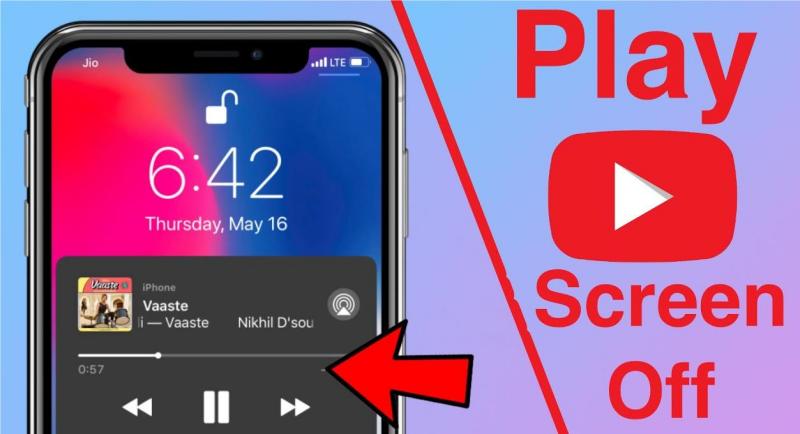
- Suscríbete a YouTube Music Premium: Si aún no lo has hecho, suscríbete a YouTube Music Premium.
- Descargue e instale la aplicación YouTube Music: Si aún no lo has hecho, descarga e instala la aplicación YouTube Music desde Google Play Store o Apple App Store.
- Iniciar sesión: abre la aplicación YouTube Music e inicia sesión en tu cuenta.
- Navegue a Configuración: Toque la imagen de perfil o el ícono en la esquina superior derecha de la pantalla para acceder a la configuración de su cuenta.
- Seleccione Premium: En el menú que aparece, seleccione "Premium".
- Suscríbete a Premium: Si aún no estás suscrito, sigue las instrucciones para suscribirte a YouTube Music Premium. Debe ingresar su información de pago y confirmar su suscripción.
- Habilitar reproducción en segundo plano: Una vez suscrito a YouTube Music Premium, la reproducción en segundo plano se habilitará automáticamente. Puede comenzar a reproducir música en la aplicación YouTube Music y luego salir de la aplicación o apagar la pantalla de su dispositivo sin interrumpir la reproducción.
El paso de cómo escuchar YouTube Music con la pantalla apagada es fácil. Solo necesitas suscribirte a YouTube Music Premium. Ahora puedes disfrutar escuchando YouTube Music con la pantalla apagada, lo que te permite ahorrar batería y evitar distracciones mientras disfrutas de tu música favorita.
Si sigues estos pasos y te suscribes a YouTube Music Premium, podrás escuchar música con la pantalla apagada en tu dispositivo Android o iOS sin interrupciones.
Parte 3. La mejor manera de escuchar música de YouTube con la pantalla apagada [Recomendar]
¿Cómo escuchar YouTube Music con la pantalla apagada? Con YouTube Music Premium, es fácil hacerlo. Además de suscribirte a YouTube Music Premium para escuchar YouTube Music con la pantalla apagada, puedes usar aplicaciones de terceros para descargar música de YouTube Music y habilitar la reproducción en segundo plano de YouTube Music. Al descargar canciones de YouTube Music, puede guardar la música descargada en el archivo local de su dispositivo, para poder escuchar YouTube Music en cualquier momento y en cualquier lugar.
¿Cómo descargar música de YouTube Music sin premium? Aquí, te recomendaremos una poderosa herramienta para descargar música de YouTube Music sin premium. TunesFun Convertidor de música de YouTube es un conversor de música potente y seguro que te permite descargar canciones, listas de reproducción y álbumes de YouTube Music y convertirlos a formatos MP3/M4A/WAV/FLAC.
Con velocidad 10x, TunesFun Convertidor de música de YouTube Puede convertir docenas de canciones en minutos. Lo más importante es que después de finalizar la conversión, tendrás música de YouTube 100% sin pérdidas, que es igual que el archivo de audio original. La interfaz de usuario de este software es muy amigable. Y se aplica a Windows y Mac. Incluso si eres un usuario nuevo, no te preocupes por no saber cómo usarlo.
Características clave de TunesFun Convertidor de música de YouTube:
- Descarga y convierte música de YouTube a MP3/M4A/WAV/FLAC.
- Descarga y conversión rápidas, velocidad 10X disponible.
- Conserve canciones de YouTube 100% sin pérdidas después de la conversión.
- Conserve toda la información de la etiqueta ID3 después de la conversión.
- Actualización y soporte técnico gratuitos.
Cómo descargar música de YouTube Music usando TunesFun Convertidor de música de YouTube:
Paso 1. Instalar TunesFun YouTube Music Converter en tu Windows/Mac. Ábralo y luego inicie sesión en su cuenta de YouTube Music.

Paso 2. Seleccione archivos y formato de salida. Seleccione los archivos que desea convertir y elija el formato de salida que desee.

Paso 3. Convierte canciones de YouTube. Haga clic en el botón "Convertir" para convertir YouTube Music al formato que necesita.

Una vez completada la conversión, puede guardar las canciones de YouTube Music convertidas en su dispositivo para poder escuchar YouTube Music con la pantalla apagada.
Parte 4. Preguntas frecuentes sobre escuchar música de YouTube con la pantalla apagada
P1. ¿La reproducción en segundo plano está disponible para todos los usuarios de YouTube Music?
No. La reproducción en segundo plano es una función disponible para los suscriptores de YouTube Music Premium.
P2. ¿Existe algún problema legal con el uso de aplicaciones de terceros para la reproducción en segundo plano?
Es esencial utilizar aplicaciones de terceros que cumplan con los términos de servicio de YouTube para evitar problemas legales. Tenga cuidado e investigue la aplicación antes de descargarla. Se recomienda utilizar el profesional. TunesFun YouTube Music Converter para descargar música para escucharla sin conexión y resolver el problema de escuchar YouTube Music con la pantalla apagada.
Parte 5. Conclusión
¿Cómo escuchar YouTube Music con la pantalla apagada? Escuchar YouTube Music con la pantalla apagada mejora la experiencia del usuario al permitirle disfrutar de su música favorita sin interrupciones. Ya sea que elijas suscribirte a YouTube Music Premium o usar TunesFun Convertidor de música de YouTube Para descargar música para escucharla sin conexión, estos métodos le permiten escuchar música cómodamente, incluso cuando la pantalla del dispositivo está apagada.
Comente